如何强制重启 M1 iPad Pro(2021 款)

拥有配备 Apple M1 芯片的新款 iPad Pro?如果这是您的第一台 iPad Pro,或者您是从带有主屏幕按钮的旧 iPad 换来的,您可能无法尝试强制重启设备。幸运的是,这仍然很容易,我们会帮助您。
对于那些不知道的人,强制重启不同于常规重启,您只需 关闭并重新打开 iPad Pro 的电源。这种重启 iPad 的替代方法主要用于解决您在设备上遇到的与软件相关的问题,这些问题通常涉及错误行为和 iPadOS 故障。强制重启通常是摆脱冻结屏幕的唯一方法,因为当它没有响应时您无法访问关机菜单。
如果您已经尝试过强制重启您的新 iPad Pro 但以失败告终,请不要担心。请继续阅读,因为我们将指导您以正确的方式强制重启基于 M1 的新 iPad Pro。
如何强制重启 M1 iPad Pro
由于缺少物理主页按钮,实现强制重启的技术发生了变化。您现在需要依赖音量按钮。这是您需要做的:
- 首先,按下并松开音量调高按钮。紧接着,按下并释放降低音量按钮。现在,按住侧面/电源按钮。在横向视图中,电源按钮位于 iPad 的左侧,如此处的图片所示。但是,如果您以纵向方向握住它,您会在顶部找到它。
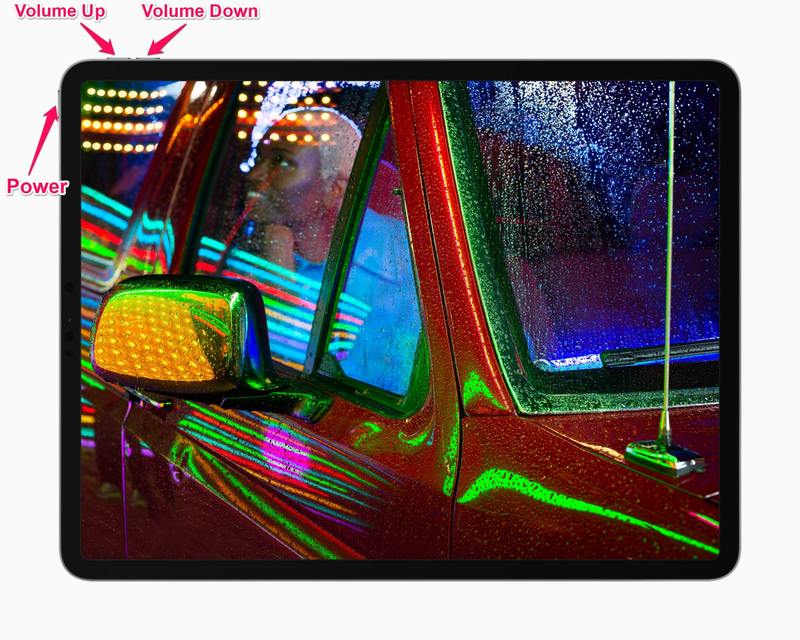
- 继续按住电源按钮,直到 iPad 重新启动。当你看到屏幕上出现苹果标志时,你就可以松开手指了,如下图。现在,只需等待几秒钟,您的 iPad 就会启动。您需要输入您的设备密码,因为重启后 Face ID 将不可用。

这就是您需要做的全部。您已成功强制重启新的 M1 驱动的 iPad Pro。这些步骤适用于 2021 iPad Pro 系列的 12.9 英寸和 11 英寸型号。
仍然无法让您的 iPad Pro 强制重启?请记住,您需要快速连续按下所有这些按钮,强制重启才能真正起作用。另外,您需要耐心地按住侧边按钮大约 10 秒钟,然后您才能在屏幕上看到 Apple 标志。
我们想提醒您,强制重启有时可能会导致未保存的数据丢失。例如,如果您在 iPad 死机之前正在使用某个应用程序,如果没有自动保存,您在该应用程序中取得的进度可能会丢失。话虽如此,每当您的设备遇到与软件相关的问题时,这应该是您解决问题的首要步骤之一。
配备 Face ID 的 iPad Pro 机型的不同之处不仅仅是强制重启技术。其他故障排除步骤,例如进入恢复模式和进入 DFU 模式也因缺少物理主页按钮而有所不同。只要您拥有的 iPad 型号没有物理主页按钮,您就可以按照这些确切的步骤强制重启它。但是,如果您仍然拥有配备 Touch ID 的 iPad,您可以了解旧版强制重启技术就在这里。
您也使用 iPhone 吗?如果是这样,您可能还热衷于学习如何在遇到某些问题时强制重启它。同样,根据您的 iPhone 型号以及它是否具有 Face ID,您需要遵循的步骤会有所不同。但是,您可以在下面查看我们的其他强制重启教程并了解适用于您的模型的方法:
- 如何强制重启 iPhone 11, iPhone 11 Pro 和 iPhone 11 Pro Max
- 如何强制重启 iPhone 12、iPhone 12 Mini、iPhone 12 Pro 和 iPhone 12 专业最大
- 如何强制重启 iPhone SE(2020 款)
- 如何强制重启 iPhone X、iPhone XS 和 iPhone XR
- 如何强制重启 iPhone 8 和 iPhone 8 Plus
希望您能够熟悉新方法并掌握快速连续按下所有按钮的窍门。强制重启是否解决了所有软件问题?在下面的评论部分告诉我们您的经历并发表您的意见。
